Il en résulte que la prise d’images au format Raw sur une carte flash est moins longue et que le temps de traitement doit être plus long. Alors pourquoi presque tous les photographes professionnels préfèrent-ils photographier dans ce format? Vous trouverez ci-dessous des réponses aux 8 questions les plus fréquemment posées sur le tournage à Raw.
1. Qu'est-ce que Raw?
Alors considérons tous les avantages et les inconvénients. En fait, Raw est juste un format de fichier et son alternative numérique est JPEG. L’opportunité est un avantage significatif des appareils reflex numériques, ainsi que des appareils compacts coûteux.
2. Quels sont les principaux avantages de Raw par rapport à JPEG?
Le fichier brut, comme son nom l'indique (traduction de l'anglais - brut), stocke les données obtenues à partir de la matrice de l'appareil photo, dans sa forme brute et non traitée. Cela donne beaucoup d'avantages en termes de qualité et de post-traitement des photos.
Beaucoup perçoivent les fichiers Raw comme l'équivalent numérique d'un négatif de film à l'ancienne. Ce «négatif moderne» stocke une grande quantité d’informations disponibles dans le «laboratoire photo numérique», c’est-à-dire: dans pertinent programmes informatiquesdestiné à l'édition.
Le fichier brut vous donne toutes les données source, dont vous pouvez modifier les paramètres ultérieurement sans perte de qualité d'image. Vous pouvez régler la netteté, le contraste, la balance des blancs et même l'exposition une fois le film tourné. C'est l'avantage du format Raw.
3. Ces paramètres ne doivent pas être définis directement pendant la prise de vue.
Certains anciens, peut-être, s’y opposeront, mais, à mon avis, la beauté photographie numérique c'est précisément en ce sens que cela nous donne la capacité de contrôler beaucoup plus.
Grâce au format Raw, vous pouvez personnaliser la couleur, le contraste, la luminosité, les ombres et tout cela n’affecte pas la qualité. Par conséquent, chaque bon photographe devrait tirer pleinement parti de ces opportunités.
Avec Raw, vous pouvez, ainsi que sauvegarder une photo presque sans espoir, ou simplement ajuster les paramètres de base.
4. Le format brut présente-t-il d'autres avantages?
Oui Il capture plus d'informations. JPEG est une image 8 bits avec la valeur de chacune des trois couleurs de base (rouge, vert, bleu) de 00000000 à 11111111.
Pour ceux qui ne possèdent pas de système de code binaire, je vais expliquer que cela signifie que JPEG contient 256 valeurs différentes pour chaque canal de couleur.
Par conséquent, les pixels de l’image peuvent afficher jusqu’à 16,7 millions de couleurs (256x256x256). Cependant, un appareil photo reflex numérique est capable de reconnaître encore plus de couleurs ...
5. Combien plus?
Les appareils photo reflex numériques sont généralement 12 bits ou 15 bits avec des niveaux de luminosité pour chaque canal de 4 000 à 16 000.
Le résultat est 68,7 milliards ou 35,1 milliards de nuances différentes.
Il peut sembler que cette quantité d’informations soit simple et inutile, mais c’est grâce à une telle quantité de données que vous pouvez apporter des modifications importantes aux réglages de contraste, d’exposition, d’équilibre des couleurs dans le processus de montage tout en évitant des effets secondaires désagréables, tels que la postérisation.
Les principaux programmes de traitement peuvent fonctionner en mode d’édition 16 bits, ce qui vous permet d’enregistrer toutes les données tout au long du traitement.

Photoscience: comment la matrice de votre appareil photo traite les couleurs aux formats JPEG et RAW.
Afin de reconnaître la couleur, chaque pixel du capteur de votre appareil photo est équipé de l'un des trois filtres de couleur (rouge, vert ou bleu). Ainsi, un pixel peut estimer la luminosité d'une seule des couleurs primaires. Toutefois, en comparant les valeurs des pixels voisins, vous pouvez identifier la couleur exacte de chacun d’eux.
Lorsque vous prenez des photos au format JPEG, le processus de reconnaissance de la couleur par des pixels adjacents se produit dans l'appareil photo même. En tirant dans Raw, vous pouvez effectuer les modifications nécessaires sur l'ordinateur après la prise de vue.
La plupart des appareils photo utilisent le filtre de modèle couleur Bayer (présenté dans cette image). Dans ce système, le nombre de filtres verts est deux fois plus grand que le rouge et le bleu, car l'œil humain est plus sensible au vert.
6. Tous les éditeurs prennent-ils en charge le format brut?
La plupart des programmes supportent partiellement le format Raw. Il peut s’avérer utile lors du traitement des programmes fournis avec votre appareil photo et que les dernières versions des logiciels populaires tels que Serif PhotoPlus, Adobe Photoshop, Photoshop Elements et Corel PaintShop Pro prennent entièrement en charge les fichiers Raw.
Cependant, le format brut n’est pas normalisé, chaque fabricant utilise son propre système de codage de l’information. De plus, à chaque sortie de la nouvelle caméra, certaines modifications sont apportées à ce système. À cet égard, les éditeurs de photos doivent être constamment mis à jour pour fonctionner correctement avec les fichiers Raw des derniers appareils photo.
7. Mais pourquoi ne pas standardiser Raw?
Oui, ce fait, bien sûr, exaspère parfois. Le logiciel mis à jour n'est disponible que quelque temps après la sortie du nouvel appareil photo. Malheureusement, Adobe ne fournit pas de mises à jour pour les versions obsolètes de Photoshop (c’est-à-dire que vous devez mettre à jour complètement le programme, bien qu’il serait beaucoup plus facile d’installer un plugin gratuit au cas où vous n’utiliseriez pas. dernière version marché mondial des logiciels).
Adobe a essayé d'introduire sa propre norme pour les fichiers bruts, DNG (Digital Negative), mais seuls quelques fabricants ont pris en charge cette innovation.
8. Est-il utile d'utiliser Raw en permanence?
Utilisez Raw aussi souvent que possible. Même s’il ya des inconvénients, les fichiers RAW occupent beaucoup plus d’espace sur la carte mémoire et sur l’ordinateur que les fichiers JPEG prennent plus de temps à enregistrer. En conséquence, lors de la prise de vue en continu, la mémoire tampon de l'appareil photo se remplit plus rapidement et l'appareil commence à ralentir. Dans certains appareils photo reflex, le tampon est déjà rempli dans 4-5 images.
Pour cette raison, les photographes sportifs sont généralement photographiés au format JPEG. Cela leur permet de prendre des photos avec une fréquence d'images élevée afin de ne pas rater la meilleure image.
Comment assurer une reproduction fidèle des couleurs - cette question inquiète probablement tout photographe. Vous pouvez régler la reproduction des couleurs de deux manières:
- Prenez des photos au format JPEG et utilisez les paramètres de l'appareil photo: balance des blancs, saturation, luminosité, contraste de l'image.
- Prenez des photos au format RAW (si l'appareil le permet) et ajustez le rendu des couleurs lors du traitement de photos sur un PC.
Ces deux méthodes ont leurs avantages et leurs inconvénients, je vais essayer de les décrire brièvement. Mais avant de nous lancer dans l’entraînement, déterminons d’abord la différence entre les formats JPEG et RAW.
Format JPEG
Le format tire son nom de l'abréviation Joint Photographic Experts Group - l'organisation qui a créé ce format. Le format JPEG est de loin le format le plus populaire pour stocker des photos. Ainsi, tous les appareils photo, sans exception, peuvent enregistrer des images dans ce format, ainsi que tous les appareils lisant des images et des vidéos ( ordinateurs personnels toutes les variétés, supports, lecteurs de DVD, BlueRay, cadres photo numériques et autres appareils) peuvent lire ce format et lire l’image sur l’écran. La compatibilité avec un grand nombre d'appareils de lecture est le principal avantage du format JPEG. De plus, les fichiers JPEG ont une taille moyenne comparée à d'autres formats graphiques - BMP, TIFF.
Cependant, le format JPEG présente des inconvénients. Lors du codage d'une image au format JPEG, les données sont compressées, ce qui entraîne la perte d'une partie des données. Avec un fort degré de compression, la qualité de l'image est sérieusement affectée, ce que l'on appelle les artefacts sont visibles, c'est-à-dire les distorsions causées par la perte de trop d'informations en compression.
Je pense que la photo n'a pas besoin de commentaires.
Bien entendu, la caméra possède plusieurs niveaux de qualité d’image, par exemple, standard (standard, normal), bon (bon), meilleur (excellent, très fin). Dans la qualité standard, les photographies sont de taille moyenne (de nombreuses photos peuvent être placées sur une clé USB), mais dans certains cas, des artefacts peuvent être vus sur les photographies. Les plus sensibles à la détérioration de la qualité des photographies regorgent de détails fins. Dans ce cas, la compression peut dégrader considérablement les détails de l’image.
Les photos prises avec la meilleure qualité sont plus grandes en mégaoctets. Moins de photos tiennent sur un lecteur flash, mais leur détail est nettement meilleur. Pour ce qui est de la meilleure qualité de prise de vue au format JPEG, je recommande vivement d’utiliser la meilleure qualité. Lecteurs flash et disques durs pas si cher d’économiser sur la qualité des photos. Les photos prises avec la qualité "standard" peuvent sembler bien sur l'écran de l'ordinateur, mais même avec un léger traitement, vous pourriez être déçu.
Si la conversation a porté sur les détails lors de la prise de vue en JPEG, on ne peut que mentionner le réglage de la résolution de la photo. Si le périphérique a une résolution de 12 mégapixels, par exemple, la résolution maximale de l’image est d’environ 4000 * 3000 pixels (cela suffit pour une impression de 30 * 45 cm). Toutefois, dans les paramètres de qualité d'image, la résolution des photos peut être modifiée. Habituellement, les installations sont marquées avec des lettres:
- S (anglais petit - petit) - La plus petite résolution, qui suffit à peine pour imprimer 10 * 15 cm, correspond généralement à 2-3 mégapixels.
- M (anglais moyen à moyen) - résolution moyenne. La résolution photo peut varier de 5 à 10 mégapixels, ce qui correspond à un format d'impression de 20 * 30 cm.
- L (anglais grand - grand) - La résolution maximale correspondant à la résolution de la matrice en mégapixels. Sur les appareils modernes - jusqu’à 36 mégapixels, format d’impression - jusqu’à 90 * 60 cm.
La possibilité d'imprimer des photos sur de grandes toiles est un avantage douteux pour un photographe amateur ordinaire. Cependant, en conservant les photos dans la résolution la plus élevée possible, nous obtenons des possibilités supplémentaires de recadrer l'image sans perte visible de qualité d'impression. C'est un facteur décisif en faveur du mode L, dans lequel les photos sont enregistrées sur une clé USB avec une résolution maximale.
Donc, pour obtenir la résolution maximale en combinaison avec le meilleur détail, dans les paramètres de qualité photo, sélectionnez le mode - résolution maximale (L) avec compression minimale (optimale, extra-fine).
Parfois, au lieu d’une description verbale du degré de compression, des icônes sont utilisées. Voici un exemple du menu de sélection de la qualité Canon. Pour l'instant, nous ne regardons que la colonne de gauche:
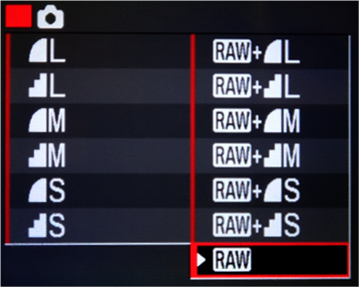
Nous voyons qu'avant les lettres L, M, S, il y a des pictogrammes avec un bord gauche lisse et en gradins. Un pictogramme avec un bord lisse correspond à une compression plus petite, avec une compression en escalier - à une compression plus grande. Dans la colonne de droite - différentes options pour la prise de vue en format RAW, qui sera discuté ci-dessous.
Établir la qualité et le taux de compression est encore à moitié de la bataille ... Maintenant, vous devez effectuer un certain nombre de réglages pour assurer la meilleure reproduction des couleurs. Le rendu des couleurs est configuré en deux étapes:
- Réglage de la balance des blancs
- Ajustez les paramètres de l'image - contraste, saturation, netteté.
Balance des blancs
Vous avez probablement remarqué que différentes sources de lumière ont différentes nuances de couleurs. La bougie donne une lumière jaune, le soleil couchant - rougeâtre, lampe fluorescente - bleuâtre. Nos yeux et notre cerveau sont disposés de manière à ce que, dans pratiquement toutes les conditions, une feuille de papier blanc soit perçue en blanc, même si elle est éclairée d’un côté par une bougie, de l’autre par une lampe fluorescente. Le cerveau s'informe «de force» que les yeux voient un objet blanc, sachant que le papier est blanc.
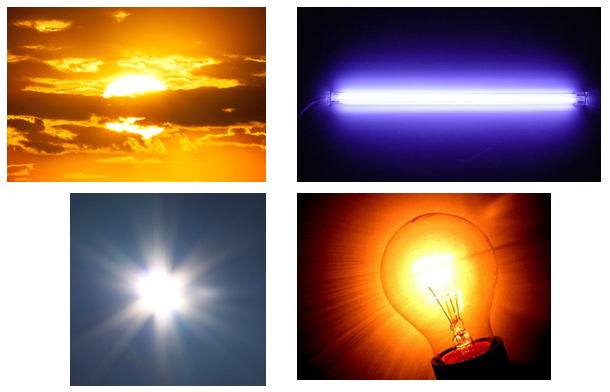
Malheureusement, avec la matrice de la caméra, ce nombre ne fonctionnera pas. La caméra ne sait pas de quelle couleur sont les objets que nous avons l'habitude d'avoir. Par conséquent, dans des conditions d'éclairage inhabituelles, une distorsion significative des couleurs est possible. L'exemple le plus typique est lorsque vous prenez des photos sans flash dans une pièce éclairée par des ampoules à incandescence, les photos deviennent souvent jaunes.

Pour éviter une telle distorsion des couleurs, nous avons le pouvoir «d'aider» l'appareil photo à décider quel objet doit être «considéré» comme blanc. Ceci est effectué à l'aide de la fonction de réglage de la balance des blancs.
Le moyen le plus simple de régler la balance des blancs consiste à sélectionner l'un des programmes préinstallés. En règle générale, la caméra a plusieurs préréglages. Habituellement, ils sont comme suit:
- Ensoleillé
- Ciel couvert
- Coucher / lever de soleil
- Lampe à incandescence
- Lampe fluorescente
- Flash
- Balance des blancs personnalisée
En mode de balance des blancs automatique, la caméra essaie elle-même de déterminer le type de source de lumière et d’ajuster le rendu des couleurs en conséquence. Le plus souvent, il y parvient, mais se fier à 100% à cette fonction n'en vaut pas la peine. Par exemple, elle préfère les erreurs d'éclairage mixte: une lampe à incandescence est allumée dans la pièce (teinte jaunâtre) et la lumière du jour (teinte bleuâtre) pénètre par la fenêtre. Dans ce cas, personne ne s'assurera contre l'apparition sur la photo de visages jaunes ou, au contraire, bleus.

Cette photo montre l'erreur de balance des blancs automatique en cas de lumière mixte. Pour éviter de telles erreurs, il est parfois nécessaire de forcer le réglage de la balance des blancs en fonction du type d'éclairage utilisé. Dans ce cas, le réglage de la balance des blancs à incandescence serait utile. Le paysage à l'extérieur de la fenêtre deviendrait un peu bleu, mais le jaunissement au premier plan disparaîtrait, rendant le rendu des couleurs plus proche de la réalité. Bien sûr, il y a une sortie - à chaque fois pour régler la balance des blancs en fonction de la source d'éclairage principale. Entré dans une pièce éclairée par des lampes à incandescence - réglez la balance des blancs "lampe à incandescence". Dans la rue - réglé, selon la météo, "ensoleillé" ou "couvert".
Dans les cas d’éclairage mixte, d’un côté, il ya de la lumière de la fenêtre, de l’autre - lumière de la lampe, le flash est souvent utile. S'il dispose de suffisamment de puissance, il est capable "d'écraser" d'autres sources d'éclairage et, ainsi, d'éclairer la scène photographiée avec une lumière uniforme. Dans ce cas, la balance des blancs doit être réglée sur «flash» ou sur «auto» (lorsque le flash est activé, l'appareil le détermine en tant que type principal de source de lumière). Le meilleur résultat est obtenu avec un flash externe, mais pour la photographie amateur «domestique», dans la plupart des cas, le flash intégré est suffisant.
Balance des blancs manuelle (personnalisée)
Les modes de balance des blancs prédéfinis, bien qu’ils couvrent la plupart des sources de lumière fréquemment utilisées, mais il existe des situations dans lesquelles aucun des modes proposés ne convient. Prenons par exemple la lampe à incandescence. Les puissantes lampes (75-100 W) éclairent le blanc de plus près, tandis que les lampes faibles (25-40 W) sont de couleur jaunâtre. Les lampes à économie d'énergie, en particulier les lampes bon marché, dont le spectre est tel que même l'œil humain est parfois incapable d'évaluer de manière adéquate l'image couleur constituent un cas particulier.
Certains appareils ont la capacité réglage fin balance des blancs, par rapport au préréglage, cependant, afin d'ajuster la couleur de manière optimale pour ces conditions d'éclairage, vous devez effectuer plusieurs prises de vue avec des réglages différents et sélectionner le réglage avec lequel la reproduction des couleurs est aussi proche que possible de la réalité. C'est long et pas toujours efficace, car vous devez vous concentrer sur l'image affichée sur l'écran LCD, dont le rendu des couleurs n'est pas toujours parfait.
Beaucoup plus facile d'utiliser la fonction "balance des blancs manuelle". Pour ce faire, vous devez prendre une photo d'un objet blanc (ou simplement une feuille de papier blanc), puis diriger l'appareil photo vers cette photo en tant qu'échantillon sur lequel définir la balance des blancs. Je ne vois aucune raison de décrire en détail comment procéder. Différents appareils ont leur propre séquence d’actions. Je vous recommande donc de suivre les instructions, tout est organisé par étapes, en fonction de votre appareil.
La plupart des appareils photo peuvent enregistrer un ou plusieurs paramètres de balance des blancs personnalisés. Si vous devez régulièrement prendre des photos avec un éclairage spécifique, il est judicieux de conserver le réglage de la balance des blancs afin de ne pas avoir à photographier une feuille blanche.
Pour illustrer les possibilités de la balance des blancs manuelle, je suggère de comparer le rendu des couleurs sur deux photos:
BB automatique

Manuel BB (une jaquette blanche du personnage de gauche a été utilisée comme échantillon de couleur blanche)

Le résultat est remarquable: dans le premier cas, la photo est passée au jaune, dans le second, le rendu des couleurs est proche de la réalité.
Réglage du style de l'image
La fonction "style d'image" est probablement présente dans toutes les caméras. Grâce à elle, vous pouvez régler la luminosité, le contraste, la saturation des couleurs, la netteté de l’image, ainsi que «rendre» l’appareil à photographier en mode noir et blanc et sépia.
En règle générale, l'appareil dispose déjà d'un ensemble de styles d'image prédéfinis (paysage, portrait, tons naturels, tons précis, etc.), ainsi que de plusieurs cellules "vides" pour les paramètres utilisateur. Voici un exemple de l'élément de menu "choisir le style de l'image de l'appareil photo Canon EOS 5D:

Tous les préréglages sont une combinaison de paramètres:
- netteté
- contraste
- saturation
- ton de couleur

Quelque chose comme la fonction de réglage de l'image sur le téléviseur :) Avec le contraste, la saturation et la couleur du ton, je pense que tout est clair. La netteté fait référence à «l'amplification» logicielle des contours des objets, grâce à laquelle l'image apparaîtra plus nette. Le mot clé est "semble". En fait, la netteté logicielle n’augmente pas les détails de l’image. Si l'objet de la photo est initialement légèrement flou (flou ou si l'objectif ne peut pas en transmettre toutes les nuances), aucun algorithme logiciel ne peut «inventer» les détails manquants. Dans l’espoir d’améliorer la qualité de la photo, il n’est pas nécessaire de tourner à fond le "régulateur" de netteté.
Comme vous pouvez le constater, il n’est pas facile de configurer l’appareil photo pour une prise de vue au format JPEG afin d’obtenir de meilleurs résultats. C'est le principal inconvénient de JPEG par rapport à un autre format - RAW - qui sera discuté plus en détail ...
Format RAW
Quel est le format RAW et comment est-il meilleur que le format JPEG?
Le format tire son nom du mot anglais "raw", qui signifie "raw, UNCessed". En principe, cela correspond parfaitement à l'essence de la question. Lorsque vous utilisez le format RAW, le signal issu de la matrice est écrit sous forme de fichier sur une clé USB (l'extension du fichier peut différer d'un appareil photo à l'autre). La caméra n'effectue aucun traitement, ce qui permet à l'utilisateur de traiter des informations sur un PC à l'aide d'un programme spécial - un convertisseur RAW. Cela donne un avantage énorme - le photographe n'a pas besoin de s'inquiéter de la balance des blancs, de la luminosité, du contraste, de la saturation de l'image - tout cela peut être réglé ultérieurement sur un bon moniteur. Les données "brutes" contiennent une grande quantité d'informations redondantes, ce qui vous permet, si nécessaire, d'ajuster tous les paramètres de l'image aussi précisément et correctement que possible.
Au format JPEG, toutes les données "supplémentaires" sont éliminées pour garantir la plus petite taille de fichier, ce qui limite considérablement les capacités de traitement. Si la luminosité et le contraste peuvent toujours être ajustés, il est beaucoup plus difficile de corriger la mauvaise balance des blancs, surtout si l'erreur est grande. Dans ce cas, vous devez sacrifier les couleurs naturelles. Voici un exemple, lorsqu'une photo jaune est extraite des formats JPEG et RAW.
Version originale
Version corrigée (JPEG)

Version corrigée (RAW)

Comme le montrent les exemples ci-dessus, lorsque vous tentez de corriger la balance des blancs au format JPG, la photo acquit une teinte quelque peu anormale, comme si la photo était prise sur un film négatif pas cher numérisé sur un scanner domestique. Je remarque que dans ce cas, je n’ai pas fait beaucoup d’efforts pour rapprocher les couleurs des couleurs réelles, mais il a fallu quelques opérations dans Adobe Photoshop. Vous trouverez plus d'informations sur la modification de la balance des blancs au format JPEG dans cet article http: //www..html. L’essence de l’article se résume au fait qu’il est possible de corriger une erreur mineure de balance des blancs en JPEG, mais qu’il s’agit d’une tâche peu banale. Avec une grave erreur de balance des blancs, il est impossible de restaurer la reproduction des couleurs sans perte de qualité visible, en travaillant avec le format JPEG, hélas.
Caractéristiques clés RAW
Au lieu d’écrire ici sur les possibilités de RAW, je vais vous montrer un exemple de la façon dont une photo initialement non réussie a été enregistrée. Pendant le voyage d'été à Saint-Pétersbourg, ma femme et moi avons visité l'Ermitage en prenant bien sûr un appareil photo. Comme dans tous les musées, la photographie au flash est interdite à l'Ermitage. Anticipant cette situation, j’ai pris un objectif Canon EF 50 mm f / 1.8 à grande ouverture. Mais le problème principal résidait dans le fait que dans différentes pièces, il y avait un éclairage différent - le jour des fenêtres, les autres - l'éclairage artificiel. Si je filmais au format JPEG, je serais torturé pour régler la balance des blancs. En regardant plus loin, on a dit que la prise de vue avait été réalisée en RAW et qu’il était possible de simuler la situation. Quel serait le résultat avec certains réglages BB en JPEG. Commençons donc depuis le début:
Balance des blancs automatique:

Un terrible mélange de jaune et de rouge! De telles photographies sont souvent obtenues lorsque la salle est éclairée par un grand nombre de lampes à incandescence de puissance relativement faible, auquel cas la photographie devient jaune. Eh bien, essayons de régler la balance des blancs de la "lampe à incandescence" ... Voici ce qui s’est passé:

Un peu mieux Le jaune était moins, mais il y avait une étrange verdure. Le résultat est également insatisfaisant.
La possibilité de régler manuellement la balance des blancs prend beaucoup de temps, car il est nécessaire d'effectuer cette procédure dans presque chaque nouvelle pièce. Heureusement, il existe un fichier RAW qui permet à l’ordinateur de définir la balance des blancs correcte en 1 clic de souris.

Le programme Digital Photo Professional, fourni avec l'appareil photo Canon EOS 5D (sur le CD du logiciel), a été utilisé pour traiter le fichier RAW. En ce qui concerne les autres appareils, je suis plus que sûr que quelque chose de similaire leur est donné.
Le programme a une interface très simple, il ne sera donc pas difficile à comprendre. En fait, il duplique les réglages de la caméra relatifs à la couleur et possède également un certain nombre d'autres fonctions.
Pour régler la balance des blancs, prenez une pipette (indiquée par une flèche rouge) et placez-la à la place de la photo, qui devrait être blanche ou gris clair. Dans ce cas, c'était mon pull. Quelles sont les couleurs dans la photo, peut être vu dans l'image. Le résultat obtenu ne peut être comparé au fait que seuls paramètres standard caméra

Le programme Digital Photo Professional vous permet de définir les paramètres de couleur de l’image, disponibles dans le menu de l’appareil photo. Ainsi, lors de la prise de vue, vous avez l’occasion de ne pas perdre de temps à régler la balance des blancs, le choix du style d’image. Cela est particulièrement vrai pour la photographie de reportage, où chaque seconde est comptée. Le programme vous permet de faire certaines choses qui ne sont tout simplement pas disponibles dans le menu, par exemple - régler la réduction du bruit, régler la netteté, corriger les aberrations chromatiques et la distorsion (distorsion des lignes droites le long des bords du cadre). La seule condition dans laquelle tout cela fonctionne est que la photo ait été prise au format RAW. Avec JPEG, la plupart des fonctionnalités ne sont pas disponibles.
Il convient de noter que le programme Digital Photo Professional a relativement peu de fonctionnalités par rapport au programme populaire Adobe Photoshop Lightroom, mais il convient de prendre en compte le fait que la licence sous licence Adobe Photoshop Lightroom coûte environ 200 USD et que la mise à jour des nouvelles versions de ce programme est payante (environ 100 USD). ). Digital Photo Professional nous est offert gratuitement et mis à niveau de manière tout aussi gratuite. Cependant, il existe une nuance: le programme lui-même ne peut pas être téléchargé, il doit être installé à partir du disque. Sur le site Canon, vous ne pouvez télécharger que la mise à jour vers la dernière version.
Je ne vois aucune raison d'écrire ici un guide de Digital Photo Professional pour deux raisons: premièrement, il ne sera intéressant que pour les propriétaires d'appareils Canon. Deuxièmement, un tel guide existe déjà: http://www.ixbt.com/digimage/canon_dppix.shtml
Même si la balance des blancs correcte est définie dans la version JPEG, la version photo obtenue au format RAW aura probablement une meilleure qualité. La raison est simple. Les performances du processeur d'un ordinateur sont bien supérieures à celles d'une caméra et trop difficiles pour des algorithmes de traitement d'images plus complexes - amélioration des détails, filtrage du bruit et autres traitements. Même si le traitement prend du temps, pour un ordinateur, ce n'est pas terrible - l'utilisateur peut attendre. Lorsque vous prenez des photos, chaque seconde vaut son pesant d'or. En conséquence, les algorithmes utilisés par la caméra pour traiter l’image extraite de la matrice sont serrés dans des délais serrés afin de ne pas réduire les caractéristiques de vitesse de la caméra. Par exemple, pour les actions pouvant durer 10 secondes sur un ordinateur, le périphérique ne doit pas être exécuté en moins d’une seconde. Cela affecte inévitablement la qualité du traitement, en particulier lorsque le périphérique n'est pas le processeur le plus moderne et le plus rapide. C'est pourquoi le résultat d'une prise de vue au format JPEG est presque toujours pire que le format RAW correctement traité.
Sans parler d'un autre aspect technique. Lors de la prise de vue au format JPEG, les informations relatives à la couleur du pixel sont codées sur 24 bits, lors de la prise de vue au format RAW - de 30 à 42 bits. Il est facile d’imaginer combien plus de nuances de couleurs peuvent être codées en 42 bits au lieu de 24.
Les principaux inconvénients du format de RAW?
RAW n'est pas disponible sur toutes les caméras. Les détenteurs d'appareils reflex numériques et de cartouches "top" peuvent être calmes, mais ceux qui disposent d'appareils compacts relativement peu coûteux risquent d'être déçus - ils ne prennent probablement pas en charge le format RAW.
Les fichiers RAW ne peuvent pas être ouverts sur un périphérique autre qu'un PC sur lequel un logiciel spécial est installé. Les lecteurs multimédias, les cadres photo numériques et les tablettes électroniques n’afficheront pas les photos au format RAW. Pour ce faire, ils doivent être convertis au format JPEG (sur un PC, à l'aide du logiciel de traitement RAW).
Le programme de traitement des fichiers RAW fourni avec la caméra sur le disque offre un ensemble de possibilités plutôt restreint. Plus fonctionnel logiciel le plus souvent payé.
La taille du fichier est environ 2 fois supérieure à celle du format JPEG avec la meilleure qualité. Si vous partez pour un long voyage dans lequel vous avez l’intention de photographier au format RAW, utilisez un lecteur flash avec un volume accru.
Quel type de format est RAW + JPEG?
Sur la plupart des appareils, il est possible de choisir un tel mode lorsqu'une photo est enregistrée sur un lecteur flash USB sous la forme de 2 fichiers - l'un au format RAW, l'autre au format JPEG. Ceci est utile dans les cas où la photo principale est au format JPEG, mais vous devez être sûr, de sorte que si quelque chose se passe, vous pouvez "extraire" la photo prise incorrectement à partir de RAW.
Si les résultats au format JPEG satisfont le photographe (ou le client), les fichiers RAW peuvent être supprimés en toute sécurité. Comme vous pouvez le voir sur l’image, pour l’option JPEG, vous pouvez choisir une résolution et une qualité différentes. Gardez à l'esprit que lors d'une prise de vue au format RAW + JPEG, le lecteur flash USB se termine plus rapidement que le format RAW.
Dans quel format tirer?
Si vous souhaitez tirer le meilleur parti de votre appareil photo, qui se traduit par une qualité photo optimale, je vous recommande vivement de prendre des photos au format RAW. Tous les autres chapitres du manuel supposeront que l’enquête est menée dans ce format.
Questions pour la maîtrise de soi
Si votre appareil photo peut filmer en RAW:
1. Installez le programme de traitement RAW sur votre ordinateur (s'il n'est pas encore installé). Si vous ne savez pas où l'obtenir, regardez sur le disque fourni avec l'appareil photo.
2. Prenez quelques photos au format RAW + JPEG. Si la prise de vue a lieu à l'intérieur, essayez de vous passer du flash.
3. Téléchargez le résultat du tournage sur un PC et procédez au traitement. fichiers RAW dans programme installé. Définissez la balance des blancs correcte (sur la partie blanche de l'image), la luminosité, le contraste et le niveau de réduction du bruit. Comparez les résultats avec des images JPEG.
Si votre appareil photo ne supporte pas RAW
1. Vérifiez votre qualité d'image. Définissez la résolution maximale avec une compression minimale.
2. Expérimentez avec les styles d'image - changez la luminosité, le contraste, la saturation, la tonalité de couleur. Enregistrez vos paramètres favoris en mode utilisateur. Comment faire cela - lisez les instructions pour la caméra.
3. Apprenez à définir la balance des blancs sur une feuille de papier blanc.
Mes livres sur la photographie
Si vous aimez le matériel, s'il vous plaît ou écrire un commentaire!
Beaucoup de photographes débutants au cours de la prise de vue ont probablement pensé «Dans quel format de prise de vue, RAW ou JPEG? Cependant, peu de gens connaissent les avantages et les inconvénients de chaque format de fichier. Par conséquent, dans cet article, nous vous dirons quel est le meilleur, Raw ou Jpeg. Et nous montrerons visuellement la différence d'utilisation de formats en post-traitement.
Format RAW - Il s'agit d'un format interne brut de l'appareil photo, qui est un "négatif numérique" pour le traitement ultérieur des photos. L'image RAW est une donnée brute obtenue directement à partir de la matrice de l'appareil photo et ne subit aucun traitement, compression ou correction de la part du processeur de l'appareil photo. En RAW, des informations supplémentaires sont enregistrées, grâce auxquelles vous pouvez obtenir des détails d’ombres ou de zones surexposées, et vous permettant également de régler facilement la balance des blancs.
Format JPEG - Il s'agit d'une image terminée qui est compressée et traitée par l'appareil photo à partir du format RAW et qui est disponible pour la visualisation et l'impression. Il contient au moins informations complémentaires, grâce à quoi il prend plusieurs fois moins d’espace. Cependant, ce type de fichier est beaucoup plus difficile à manipuler et permet d'extraire les détails de l'image nécessaires de l'ombre ou de la surexposition.
Maintenant, à titre de comparaison, considérons les principaux avantages et inconvénients de ce format de photos.
Avantages du format RAW
- Il est possible de modifier facilement la balance des blancs de la photo pendant le traitement, sans perte de qualité et de détail.
- Plus que la profondeur de bits de l’image 12-14 bits / canal par rapport à 8 bits / canal au format JPEG. La plus grande profondeur de bits de l'image vous permet d'enregistrer davantage de nuances et de demi-tons, ce qui facilite l'affichage des détails dans les zones d'ombre et de lumière.
- Vous pouvez utiliser des algorithmes plus avancés de réduction du bruit et de netteté.
- Plus d'options lors du traitement des photos. La possibilité de changer chaque couleur et chaque nuance de la photo, de travailler en détail avec les ombres et la lumière, d’ajuster le contraste et la saturation de la photo.
- Possibilité de convertir une qualité et une compression sans perte dans des formats tels que JPEG, PSD, TIFF, DNG.
- Il est impossible de modifier ou de gâcher accidentellement le format de fichier RAW - il reste toujours brut.
- La photo est enregistrée sans perte de qualité.
- J'ai personnellement remarqué que lors d'une prise de vue en série, l'appareil photo commence à «haleter» au bout de 5 images consécutives, alors qu'en JPEG, cela se produit au bout de 3 images. Cet élément peut différer selon les appareils photo.
Défauts de format RAW
- La taille du fichier est 4 à 5 fois supérieure au format JPEG brut. À cet égard, vous ne pouvez pas enregistrer beaucoup moins d'images.
- Il est impossible d'afficher immédiatement une photo sur un ordinateur sans programme spécial, il est également impossible d'imprimer un fichier RAW.
- Il faut plus de temps et de ressources pour traiter rAM ordinateur.
- Tous les éditeurs de photos ne prennent pas en charge le format RAW.
Considérons maintenant le meilleur et le pire format connu des images JPEG.
Avantages du format JPEG
- La photo immédiatement après la prise de vue est prête à être imprimée et visualisée sur un PC ou tout autre support.
- La taille du fichier est considérablement réduite en raison de la compression du processeur de l'appareil photo et du manque d'informations supplémentaires sur la photo.
- La photo peut être traitée par n'importe quel éditeur de photo
Inconvénients du format JPEG
- Lors de l'enregistrement d'un instantané, la compression, la réduction du bruit, l'augmentation du contraste et la luminosité peuvent ne pas être appliqués, ce qui peut ne pas toujours être approprié.
- Moins de possibilité d'extraire les détails de l'ombre et de Peresvet.
- Difficile de corriger la balance des blancs.
- La photo a moins de nuances et de demi-teintes que RAW, en raison du plus petit nombre de bits du fichier.
- Lors de la prise de vue au format JPEG, l’élaboration de petits détails est perdue. Lorsque vous imprimez des photos en grand format, cela sera très visible.
Considérons la comparaison des formats et leur traitement avec des exemples plus convaincants.

Voici une photo prise en mode RAW + JPEG avec une vitesse d'obturation de 1/40, l'ouverture f / 2.0, 400 ISO et l'exposition +2. Il a été spécialement conçu pour que la photo soit surexposée, imitant les réglages de l'appareil photo exposés sans succès. Le format JPEG est devenu plus surexposé parce que l'appareil photo lui a appliqué une luminosité accrue tout en enregistrant. Essayons maintenant de régler l'exposition via Lightroom et voyons ce qui se passe.

Comme vous pouvez le constater après le réglage de l'exposition dans -1.5 - RAW semble beaucoup mieux, contrairement à JPEG. En raison du manque d'informations supplémentaires dans l'image JPEG, les détails ont été perdus avec des couleurs vives. Dans la première version, ces détails étaient? par conséquent, il n'a pas été difficile de les tirer des points saillants. De plus, pendant le traitement, la couleur de la peau de la photo de droite était modifiée. Toujours demander "quoi RAW c'est mieux JPEG? ", Alors continuez!
Le deuxième exemple illustratif. Voici une photo prise en mode RAW + JPEG. aucun traitement n'y a été appliqué.

Nous allons maintenant traiter les deux formats de manière égale dans l'éditeur de photos de Lightroom et voir ce qui se passe. On peut voir que les informations sur la partie la plus claire du ciel et des nuages ont été perdues dans l'image de gauche, la couleur a également été perdue dans les nuages. Sur la photo de droite, tout s’est avéré restauré et le ciel ne semble pas très blanc et surexposé.

En raison de la plus grande bititude du format «brut», vous pouvez obtenir des images plus détaillées et plus profondes avec des transitions douces des tons et des nuances. Le bit 12 bits vous permettra d’utiliser ce format d’image pour créer des photos avec une plage dynamique élevée, autrement dit HDR.

Conclusion
Maintenant, après avoir pesé tous les avantages et les inconvénients de ces formats, j'espère que vous comprendrez en quoi le format brut diffère du format jpeg. Résumons:
Format RAW - parfait pour les photographes professionnels. Depuis leurs photos sont soumis à un traitement obligatoire dans les éditeurs de photos. La qualité et les détails de l'image sont pour eux très importants. Si vous êtes sérieusement engagé dans la photographie et aimez faire de la photo, vous devez absolument tourner en RAW.
Format jpg - il convient mieux à quelqu'un qui ne veut pas se soucier du traitement des photos qui passent des heures dessus, et obtenir immédiatement la version finale et la publier dans le réseau social. réseau ou imprimer.
Bien entendu, le choix du format de prise de vue dépend de votre type de prise de vue et des circonstances. Si vous photographiez un autre festin ou si vous buviez un verre, le format brut et le traitement ne serviraient à rien, car ce sont des photos d'un jour. Elles seront examinées et oubliées dans quelques jours. De plus, aucun de vos amis ne remarquera la différence de qualité des images. Si vous photographiez pour un magazine ou une agence et pour tout autre client ayant besoin d'une qualité et d'un rendu des couleurs optimaux, vous devez bien entendu vous tourner vers RAW. En photographie de reportage, JPEG est également souvent utilisé pour envoyer immédiatement une photo au rédacteur en chef et la publier dans l'actualité sans perdre de temps en traitement.
Nous sommes donc parvenus à la conclusion suivante: si vous allez traiter des photos, prenez-les au format RAW, sinon - au format JPEG.
N'oubliez pas que dans de nombreux appareils photo, il est possible de filmer simultanément dans deux formats en même temps, en activant l'option RAW + JPEG dans les paramètres.
] À propos du format RAW et des convertisseurs RAW
Je vais d’abord dire quelques mots sur RAW, puis sur les convertisseurs, puis comparer les résultats de leurs travaux. Le matériel est de nature exploratoire et vise à élargir les horizons; les tâches comprennent parfaitement les caractéristiques du travail de chaque programme devant moi ne vaut pas la peine. Intéressant devrait être à la fois débutant et continu.
La photographie numérique est organisée de telle sorte que le résultat de la prise de vue à moitié, voire davantage, dépend du traitement informatique de la vue. Et le premier programme en processus standard Le traitement photo à partir d'un appareil photo reflex (ou d'un compact avancé) est généralement un convertisseur RAW. Je vais parler de ce que c'est, pourquoi c'est nécessaire et quels convertisseurs RAW existent.
Format RAW
Doit être compris: il n’existe pas de "format RAW". Ceci est un nom générique pour les fichiers image qui ne sont pas traités par le processeur de l'appareil photo. Chaque fabricant a inventé son propre format d'images "brutes". C'est NEF pour Nikon, PEF pour Pentax, CR2 ou CRW pour Canon. Il est particulièrement important que tous ces formats soient fermés, c'est-à-dire La manière de lire correctement les données des fichiers n’est connue que par le fabricant de l’appareil photo. Le seul format RAW normalisé est DNG, développé et activement mis sur le marché par Adobe. Ce dernier ne libère pas de caméras, mais veut mordre à l’arrière. Le format DNG est pris en charge par certains appareils photo numériques, tels que Petnax, Samsung ou Leica.
Ainsi, le fichier RAW contient un signal brut enregistré à partir de la matrice de la caméra. En outre, les fichiers bruts contiennent des métadonnées, des conditions de prise de vue et certains paramètres de traitement. Un tel fichier est particulièrement utile dans la mesure où il stocke toutes les données reçues de la matrice de l'appareil photo, et non ce qui reste après la conversion. Ce qui donne une liberté incomparablement plus grande par rapport au format TIFF dans le traitement photo (je ne parle pas du tout au format JPEG - cela signifie compression avec pertes) Bien sûr, les fichiers RAW prennent 3 à 8 fois plus d’espace que le JPEG; Eh bien, en même temps, la qualité et légèrement ne se produisent pas.
Le manque de standardisation du format des fichiers bruts s’explique aisément: il est utile que chaque fabricant d’appareils photo produise un programme de conversion pour son propre format RAW. Par exemple, pour Nikon (NEF), cette application est Capture NX 2, pour Canon RAW - Canon RAW Image Converter. C'est le programme “natif” qui affiche le plus correctement les couleurs d'une photo, supprime bien le bruit, etc. parce qu'il "sait" comment lire le fichier correctement. Mais c'est en théorie. En pratique, les applications standard du fabricant présentent un certain nombre d'inconvénients (par exemple, Capture NX 2 fonctionne extrêmement lentement quelle que soit la configuration de l'ordinateur), ce qui incite le photographe à rechercher manières alternatives convertir des photos.
Et un peu plus sur les fichiers RAW
Dans de nombreux appareils photo, la possibilité de sélectionner le nombre de bits du fichier RAW est implémentée - 12 ou 14 bits. Plus le nombre de bits consacrés à la description de l'image est important - plus le nombre de données enregistrées dans le fichier RAW est important et, par conséquent, plus de détails et de couleurs contiennent l'image. Le bruit va aussi baisser. Vous trouverez plus de détails sur la comparaison d’images 12 et 14 bits dans cet article.
Certains appareils, principalement compacts, ne prennent pas en charge la prise de vue RAW par défaut. Cependant, pour certaines caméras, il est possible de contourner cette limitation. Par exemple, l'utilisation d'un autre microprogramme d'appareil photo appelé CHDK (Kit de développement Canon Hack) vous permet d'activer la prise en charge RAW pour un grand nombre de Soap Canon. Vous pouvez afficher la liste des appareils photo pris en charge et télécharger le micrologiciel à cette adresse. En plus de prendre en charge les fichiers RAW, ce micrologiciel donne accès à de nombreux autres paramètres cachés, vous permet d’utiliser la caméra comme caméra Web, etc. Une astuce similaire peut être réalisée avec certains compacts Casio.
Le fichier RAW contient de nombreuses informations de service, telles que la date de prise de vue, la distance focale de l'optique, le modèle de l'appareil photo. Et si un spectateur est capable d’afficher des données, une partie des paramètres (par exemple, le «kilométrage» de l’appareil photo - le nombre de déclenchements de l’obturateur) n’est pas affichée dans tous les programmes. Afin de voir le contenu complet des métadonnées stockées dans le fichier RAW, je vous recommande d'utiliser utilitaire gratuit PhotoMe. Essayez, apprenez beaucoup de nouvelles choses.
Quel est le moyen le plus pratique de visualiser les fichiers RAW sur un ordinateur? ACDSee Pro est l’application la plus courante; son principal inconvénient est son extrême encombrement et sa lenteur. Le jour est proche où la question comique "Qui est le premier à faire son système d'exploitationACDSee ou Nero? "Une réponse spécifique sera donnée. Je recommande l'utilisation de FastStone Image Viewer, qui, lorsqu'il est totalement gratuit, pèse 4,53 Mo et prend en charge la langue russe, il peut lire les formats de fichier RAW de tous les appareils photo, mais ne fonctionne pas plus vite qu'ACDSee.
Convertisseur RAW
RAW Converter - un programme qui vous permet d’obtenir une image prête à l’emploi à partir d’un fichier RAW brut dans l’un des fichiers les plus courants. formats graphiques, et apte à être édité dans éditeur graphique. Conventionnellement, ce processus peut être comparé au développement par analogie avec la photographie de film. Tous les convertisseurs RAW ont leurs propres algorithmes de création d’images stockés dans RAW (différents des autres, ce qui est important), ainsi l’image finale dans différents convertisseurs sera différente. En outre, tout convertisseur a les fonctions de base de travail avec l'exposition, la possibilité d'ajuster les couleurs, de corriger la géométrie et les défauts d'image. Certains convertisseurs peuvent cataloguer des images, les créer. des sauvegardes et même les télécharger sur l'hébergement de photos, par exemple, flickr. On dit que ces programmes mettent en oeuvre le "cycle de traitement complet", c’est-à-dire À l'aide de l'un de ces programmes, vous pouvez effectuer toutes les opérations imaginables avec une photo, jusqu'à l'application d'un filigrane et sa publication sur Internet. Tous les convertisseurs prennent en charge l'ouverture du format DNG, ainsi que l'enregistrement dans formats TIFFJpeg et png. Le reste des listes de formats pris en charge varient. Il existe également une édition destructive et non destructive. Dans le premier cas, les résultats du travail modifient le fichier en cours de modification. Dans le second cas, le programme enregistre les paramètres dans un fichier séparé, ce qui permet de marquer toute correction, ainsi que de créer plusieurs options de traitement. Le montage non destructif est appliqué par tous les convertisseurs bruts modernes sans exception.
Sur le fer
Quelques mots sur la configuration de l'ordinateur requise pour travail confortable avec des convertisseurs. Le conseil de base est simple: plus on est puissant, mieux c'est. Les fichiers RAW pèsent généralement entre 20 et 30 Mo. Ainsi, il faut environ 2-3 Go pour stocker 100 photos au format RAW. espace disque. En soi, le processus de conversion dépend fortement des algorithmes du convertisseur, mais charge toujours le processeur complètement. La tendance est que de plus en plus de programmes sont affinés pour les processeurs multi-core et 64 bits. Par exemple, depuis la version 2.6, Adobe Lightroom est capable d’utiliser pleinement 4 cœurs de processeur. Quant à la RAM, elle devrait être d'au moins 1,5 Go (sous Windows 7). Un meilleur 6 Go et Windows 7 x64.
"Expliquez-moi clairement pourquoi tourner en RAW."
Voici une photo.
Ceci est un JPEG non ajusté, obtenu en convertissant à partir du format RAW sans aucun réglage. En fait, dans l'appareil photo JPEG. Visser le même RAW dans DxO, on obtient ce qui suit:
Et appliquez maintenant les mêmes paramètres, mais au format JPEG intégré à l'appareil. Et comparez:
Tu comprends À gauche, c’est comme si nous prenions le JPEG de la caméra comme source. Droit - si traité RAW.
Donc aller directement aux convertisseurs RAW.
Les programmes suivants ont été examinés:
- Adobe Camera RAW (Adobe Lightroom 3 bêta, Adobe Photoshop CS 4)
- Gestionnaire de photos ACDSee Pro 3
- Bibble 5 Pro
- DxO Optics Pro 6
- Nikon Capture NX 2
- CaptureOne 5 Pro
Tous ces convertisseurs sont conçus pour fonctionner sous Windows XP / Vista / 7.
L'examen n'incluait pas:
- Corel Photo Paint X3. Il peut également convertir des fichiers bruts, mais il n’aurait pas pu le faire.
- Convertisseurs fonctionnant uniquement sous Linux, Mac OS, etc.
- SilkyPix Developer Studio Pro 4.0. Pour une raison inconnue, a refusé de fonctionner sur mon système.
- Ufraw et RawTherapee (dcraw), à cause de la perversion.
Adobe Camera Raw (Lightroom 3 bêta, Photoshop CS 4)
Site du programme: www.adobe.com
Le coût de Adobe Lightoom 2.6: environ 11 000 roubles.
Formats pris en charge: Ouverture de fichiers de tous formats bruts et matriciels, enregistrement au format JPEG, TIFF, PSD, DNG, original.
Adobe Camera Raw (ci-après dénommé ACR) n'est pas un programme distinct, mais un plug-in pour Adobe Photoshop, ainsi que la base de Lightroom. De plus, Photoshop CS 4 utilise actuellement ACR version 5.6 et la dernière version bêta de Lightroom Beta 3 utilise ACR version 6.0. ACR produit des images d'excellente qualité et comporte de nombreux paramètres. Peut-être Adobe Lightroom est-il généralement le plus célèbre et le plus utilisé. convertisseur RAW. Le programme peut éliminer les aberrations chromatiques, le vignettage et d’autres défauts d’image (en mode manuel). La possibilité de réduction du bruit est également implémentée (partiellement désactivée dans ACR version 6). Surtout, Lightroom dispose de capacités de catalogage, de tri de photos, de génération de prévisualisation Web et de fonctionnalités étendues, ainsi que de nombreux profils de couleur pour un affichage correct des couleurs. Les points forts du convertisseur sont la rapidité, la qualité d'image élevée, l'intégration à flickr.com et la possibilité de sauvegarder des ensembles de paramètres dans le soi-disant. "préréglages". Cela signifie que pour traiter une série de photographies du même type, vous devez traiter une image, enregistrer les paramètres, puis les appliquer à toutes les autres images de la série. Le programme a une interface utilisateur simple et logique et est parfait pour le traitement rapide de gros volumes de photos. Les plug-ins de fournisseurs tiers sont pris en charge.
Liens utiles:
- une conférence de deux heures sur Lightroom;
- 436 préréglages pour Lightroom;
- Communauté LiveJournal dédiée à Lightroom, où vous pouvez poser toutes les questions qui vous intéressent.
Et essayez également de maintenir Ctrl + Alt + Maj et de cliquer sur le menu "Aide" -\u003e "À propos d'Adobe Photoshop Lightroom" =)
Bibble 5 Pro
Site du programme: www.bibblelabs.com
Coût: $200
Formats pris en charge: Ouvrez les fichiers de tous formats bruts et raster, enregistrez en JPEG et TIFF.
Le plus ancien des convertisseurs RAW, Bibble est apparu en 2000. Tout y est clair et net. À gauche - l’arborescence de dossiers, au milieu - l’image traitée, à droite - le panneau de configuration, qui, franchement, combien peu. En présence des réglages les plus élémentaires d'exposition, de couleur et de balance des blancs. Il est possible de faire pivoter l'image selon un angle quelconque, il est possible de créer des paramètres prédéfinis. De l'intéressant - le module (en standard) émulation d'images de film. En général - les pauvres. Il n'est pas toujours possible de suivre les modifications de l'image sur l'histogramme. Mais tout fonctionne simplement à la vitesse d'un jet. Les fichiers se chargent rapidement, convertis en 2-3 secondes. L'interface est minimale et claire. Peut-être que Bibble sera pour vous le programme même avec lequel vous commencerez à communiquer avec le format RAW.
DxO Optics Pro 6
Site du programme: www.dxo.com
Coût: 149 $ / 299 $ Edition Pro / Edition Elite
Formats pris en charge: Ouverture de fichiers de tous formats bruts et matriciels, enregistrement au format JPEG, TIFF et DNG.
Programme pas particulièrement connu offrant des opportunités extrêmement intéressantes. Tout d'abord, il existe des outils simples pour corriger les distorsions géométriques du cadre, les "blocages" d'objets sur les bords de l'image, résultant d'une prise de vue avec un objectif grand angle. En outre, le programme peut corriger automatiquement la distorsion de manière totalement automatique en fonction de la caméra et de l'optique qui a constitué le cadre; les données sont extraites de EXIF "a. Au début du travail avec une image, le programme lit les méta-données, monte sur Internet et charge le module de correction nécessaire. Et - voila, le" coussin ", le vignettage et les chromatiques disparaissent. Une autre caractéristique distinctive est l'excellente réduction du bruit flexible Probablement le meilleur de tous les programmes mentionnés ici. En général, tous les paramètres de DxO Optics ont la position Auto, ce qui vous permettra de gagner du temps avec le traitement des photos. La sortie est claire et nette. Le flux de travail est identique. mis en œuvre clairement et simplement: choix des photos (ajout de photos à un projet virtuel), ajustement, conversion et visualisation. Parmi les inconvénients, il y a la correction colorimétrique fonctionnelle locale, ainsi que basse vitesse directement conversion. Sur un processeur AMD Phenom 9950 2,6 kHz à 4 cœurs et 4 Go de RAM, une photo prend environ 40 à 50 secondes, selon le nombre de paramètres appliqués.
Phase One Capture One 5
Site du programme: www.phaseone.com
Coût: 129 $ / 299 $ CaptureOne 5/5 Pro
Formats pris en charge: Ouvrez tous les formats RAW, enregistrez dans n'importe quel format raster.
Initialement, le programme était conçu pour fonctionner avec les dos numériques de la société Phase One, puis a commencé à prendre en charge les formats bruts les plus courants. Le charme principal se trouve dans un très grand nombre de paramètres, par exemple, Plage dynamique élevée (je suis confus, mais ce n’est pas suffisant), Color Editor basé sur la roue des couleurs, un outil séparé pour corriger la couleur de la peau, etc. Il s’agit du programme le plus riche . J'aimerais également souligner l'excellente mise en œuvre du mécanisme d'amélioration, qui s'apparente de manière similaire à l'action Smart Sharpen (Supprimer le flou de l'objectif). Cependant, il n'y a pas de mode automatique pour les outils, et la sortie n'est pas la meilleure katrynka à mon goût. Si vous voulez obtenir un bon résultat, la photo subira un ajustement long et laborieux avec vos mains.
Eh bien, maintenant en comparant les images. Tout a été mis en place comme ceci:
- nous exposons dans chaque convertisseur la réduction de bruit sur Auto. Lorsqu'il n'y a pas d'Auto, les mains sélectionnent la meilleure option.
- où vous pouvez, sélectionnez les paramètres de profil Neutre;
- correction de la distorsion, vignettage, chromatique - retour automatique;
- ne touchez pas le reste.
Il est clair que tout cela ne prétend pas à une comparaison stricte. Mais vous pouvez avoir une idée générale. Les personnes intéressées peuvent télécharger en taille réelle (JPEG, q = 100%).
JPEG, 45 Mo
JPEG, 43 Mo
- ACDSee: lorsque le cadre est pris à une faible ISO, sans aberrations, il sera affiné dans Photoshop.
- CaptureNX - Si vous avez un cadre Nikon +, il est nécessaire de le tirer sournoisement.
- Capture One - Puff. Il semble que je ne l’aime pas juste parce que je ne sais pas comment l’utiliser =)
- DxO. Gagnant absolu. Pour les gars avec un fer puissant.
Le mot Raw traduit de l'anglais signifie brut, non traité. Dans le cas de la photographie, Raw (pour les appareils photo Nikon - Nef) est un format d’image dans lequel les informations sont stockées directement de la matrice de l’appareil photo, sans aucun traitement, c’est-à-dire un «négatif numérique». Ce format est très populaire parmi les photographes professionnels, mais de nombreux amateurs ne sont même pas conscients de son existence. L'article discutera des vastes possibilités offertes par l'utilisation de ce format, des avantages et des inconvénients de la prise de vue dans Raw et des capacités de traitement d'Adobe Camera Raw.
Le format brut est un ensemble de valeurs de luminosité pour chacune des couleurs reçues à partir de la matrice et des paramètres de l'appareil photo. En d’autres termes, Raw n’est même pas une image dans notre compréhension, mais un ensemble numérique de données, et pour pouvoir voir une photo, il est nécessaire de la convertir. Raw est enregistré lors de la prise de vue de chaque image, mais si vous effectuez une prise de vue au format Jpg, ces données sont effacées de manière irrévocable après le traitement par l'appareil photo.

Même le traitement de Raw ne corrige pas l’effet shag.
Qu'est-ce qui nous intéresse? Lors du traitement de données brutes, l’appareil photo utilise les paramètres internes, à savoir la balance des blancs, la netteté, le contraste, la réduction du bruit, l’espace colorimétrique, etc. En même temps, l’automatisation ne gère pas toujours correctement cette conversion et corriger quelque chose après est déjà problématique. De plus, dans les cas où la plage dynamique de la caméra n'est pas suffisante, Raw nous permet de ne pas perdre de détails dans les ombres et les hautes lumières. Un autre avantage est la possibilité d'un meilleur transfert des photos sur un ordinateur en noir et blanc par rapport à la manière dont l'appareil photo le fait.
Les avantages sont évidents, mais il existe également des inconvénients importants, d’une part, la taille importante des fichiers et, d’autre part, la nécessité de traiter au minimum toutes les photos. À titre de comparaison, la taille d'une photo prise par un appareil photo avec une résolution de 10 mégapixels 4 Mo pour Jpg et environ 13 Mo pour Raw. Par conséquent, les cartes mémoire de 16 Go ou plus deviennent pertinentes. Le traitement est plus compliqué, mais si l'espace disponible sur la carte mémoire le permet, vous pouvez utiliser le mode Raw + Jpg lorsque les données d'origine et l'image déjà traitée par l'appareil photo sont enregistrées.
Paramètres de l'appareil photo lors d'une prise de vue en mode Raw.
Le degré de liberté dans le traitement des "négatifs numériques" est nettement supérieur à celui dans le traitement des photos finies, même si cela ne permet pas de corriger certains mauvais réglages. Premièrement, nous considérons les paramètres non critiques qui, lorsqu'ils sont traités, varient dans une large plage sans perte de qualité photo.

Effet de Shake Fatal
Cette balance des blancs, la netteté, l’espace colorimétrique et, dans certains cas, limite l’exposition. Les trois premiers sont les paramètres logiciels de l'appareil photo et peuvent être modifiés sans aucune conséquence lors du traitement de Raw. Si l'exposition n'est pas correcte, le traitement des données initiales vous permet également de corriger le résultat, mais dans ce cas, les limites des modifications sont déjà substantiellement. Par conséquent, pour éviter les erreurs grossières, Raw ne sauvegarde pas.
Qu'est-ce qui ne peut pas être réparé? ISO, valeur d'ouverture et vitesse d'obturation et, par conséquent, flou et profondeur de champ. Les techniques de suppression du «bruit numérique» avec des valeurs de sensibilité élevées fonctionnent après le traitement de données brutes. Et tout flou indésirable, qu'il s'agisse d'une profondeur de champ insuffisante lors de la macrophotographie, de l'effet de «secousse» ou de l'erreur de la mise au point n'est probablement pas corrigé.
Quelques mots sur Adobe Camera Raw.
Adobe Camera Raw est un module logiciel distinct pour Adobe Photoshop. Cela vous permet de convertir données brutes comme d'habitude fichier image. Il est à noter que si vous avez une nouvelle caméra, vous devez mettre à jour le module car Parfois, les fichiers peuvent ne pas être lisibles et il n'est pas nécessaire de mettre à jour le programme Photoshop lui-même.

L'interface du programme Adobe Camera Raw
La fenêtre principale du programme peut être divisée en 5 zones. Le premier (1) n'est visible que lorsque plusieurs fichiers sont ouverts en même temps. Il vous permet de choisir le fichier à utiliser ou de en sélectionner plusieurs pour appliquer les mêmes paramètres. Le deuxième panneau (2) contient des outils avec lesquels vous pouvez rogner une image, définir une ligne d'horizon, faire pivoter ou supprimer une image. Plus vous permet d’apporter des corrections mineures, telles que la correction des yeux rouges. De plus, sur le côté droit du panneau, il y a une coche " Aperçu“, Ce qui vous permet de basculer entre l’image modifiée et l’original et le bouton plein écran. Le panneau le plus intéressant de la quatrième (4), plus à ce sujet.
Sur ce panneau, nous avons accès aux paramètres de l'appareil photo enregistrés lors de la prise de vue et nous pouvons en modifier plusieurs. La balance des blancs, l'exposition, la netteté et les paramètres avancés peuvent considérablement améliorer l'aspect final de la photo. Nous examinerons ces paramètres plus en détail dans un autre article.
Et enfin le panneau inférieur (5). Vous pouvez sélectionner l'espace colorimétrique et les paramètres du fichier de sortie. Pour des images plus lumineuses et plus saturées, je vous recommande d'utiliser sRGB. Vous pouvez également choisir quoi faire ensuite avec le fichier, l'enregistrer (Enregistrer), enregistrer les modifications dans les paramètres Raw sans enregistrer le fichier (Terminé), l'ouvrir dans Photoshop pour un travail ultérieur (Ouvrir) ou annuler les modifications (Annuler).






